本人使用的是腾讯云服务器,若环境不一致请做以下检查操作:
docker安装
1、通过 uname -r 命令查看你当前的内核版本,Docker 要求 CentOS 系统的内核版本高于 3.10,请查看是否满足条件
# uname -a
2、卸载旧版本(如果安装过旧版本的话)
# yum remove docker docker-common docker-selinux docker-engine
3、查看是否安装yum-util、device-mapper-persistent-data、lvm2,yum-util 提供yum-config-manager功能,另外两个是devicemapper驱动依赖的
# rpm -qa | egrep "lvm2|yum-utils|device-mapper-persistent-data"
## 如果未安装请执行以下命令安装
# yum install -y yum-utils device-mapper-persistent-data lvm2
4、添加docker源以便下载安装docker
# yum-config-manager --add-repo https://download.docker.com/linux/centos/docker-ce.repo

5、可以查看所有仓库中所有docker版本,并选择特定版本安装
# yum list docker-ce --showduplicates | sort -r
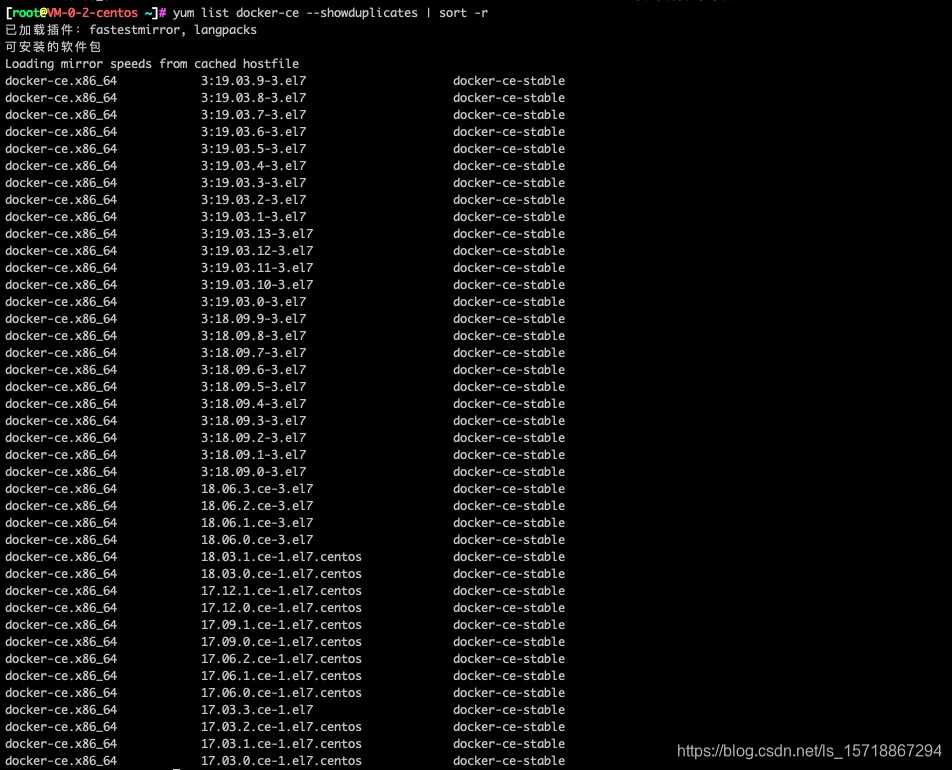
6、安装docker,这里选择18.03.1.ce-1.el7.centos版本
# yum install -y docker-ce-18.03.1.ce
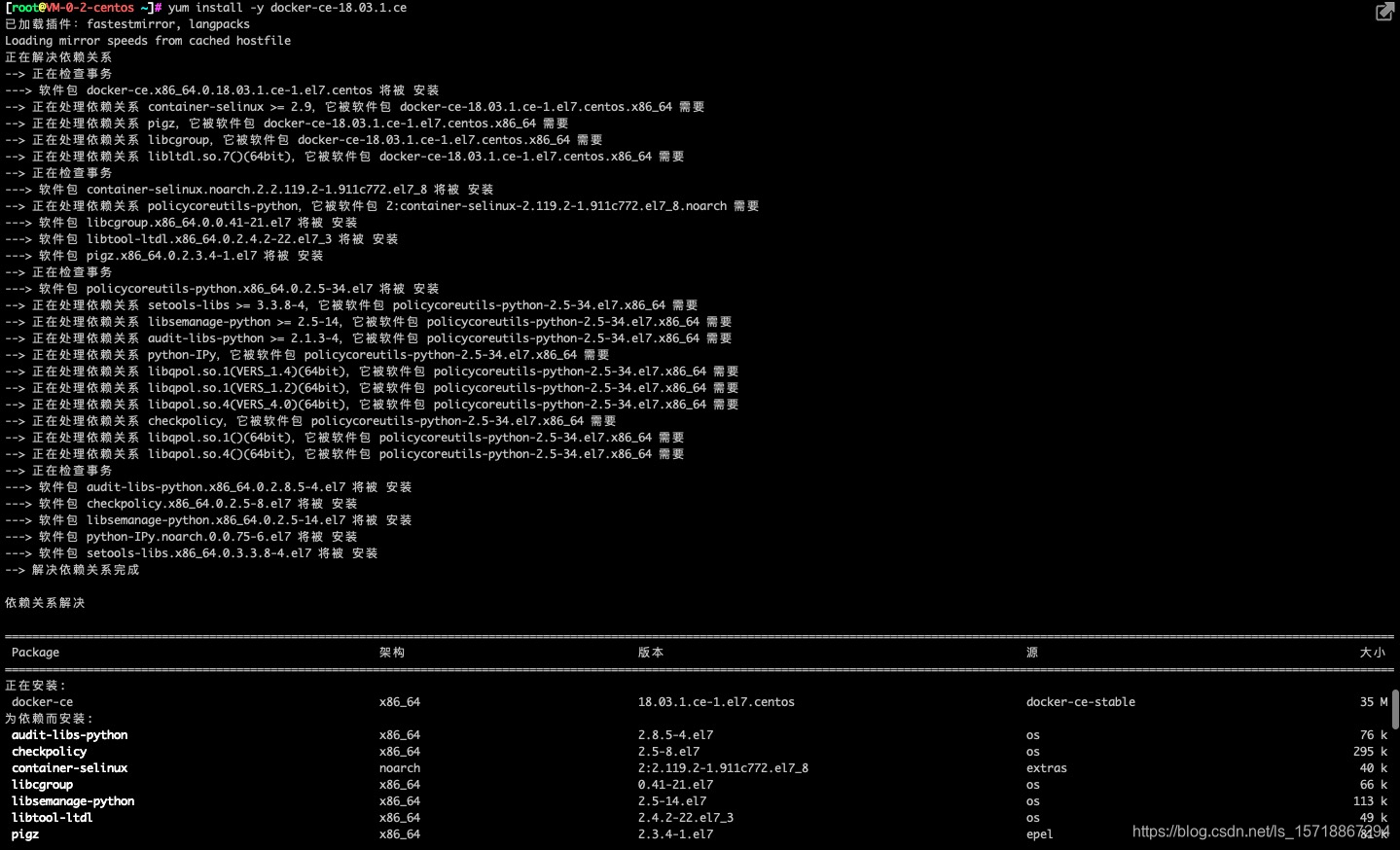
7、启动docker并加入开机启动
# systemctl start docker
# systemctl enable docker
8、验证安装是否成功(有client和service两部分表示docker安装启动都成功了)
# docker version
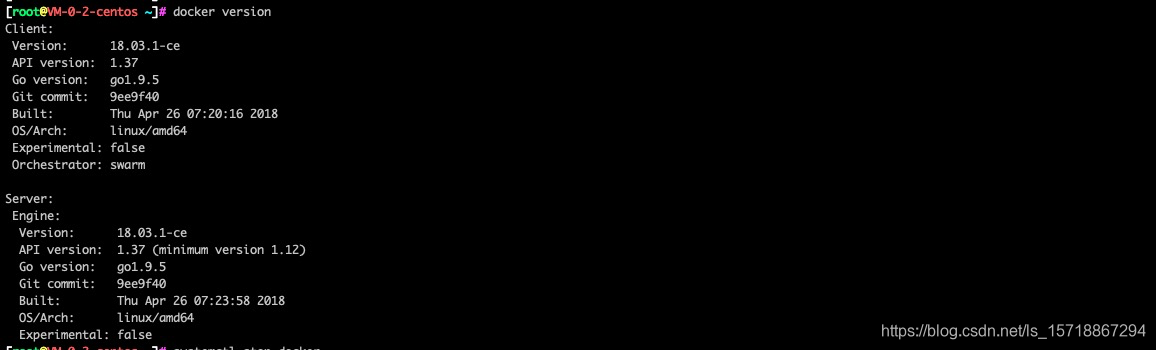
docker配置加速器
执行以下命令即可:
# cd /etc/docker
# cat >>daemon.json<<EOF
{
"registry-mirrors": ["https://oinh00fc.mirror.aliyuncs.com"]
}
EOF
# systemctl daemon-reload
# systemctl restart docker
版权声明:本文为ls_15718867294原创文章,遵循CC 4.0 BY-SA版权协议,转载请附上原文出处链接和本声明。